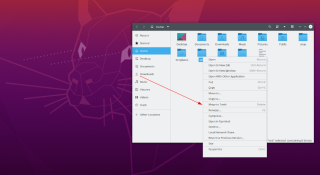14 nieuwe functies in Thunderbird 3 waar u blij van zult worden

We hebben de functies van Outlook 2010 uitgebreid besproken, maar aangezien het pas in juni 2010 uitkomt, is het tijd om Thunderbird 3 te bekijken.
Totally Accurate Battle Simulator is een videogame in sandbox-stijl waarmee spelers twee legers (fictieve en niet-fictieve) tegen elkaar kunnen opnemen om te zien wie als beste uit de bus komt. Hier leest u hoe u het op Linux kunt spelen.

Volledig nauwkeurige Battle Simulator krijgen die op Linux werkt
Totally Accurate Battle Simulator is geen Linux-native videogame. Gelukkig wordt de Linux Steam-app geleverd met Proton, waarmee de game kan worden uitgevoerd. Je moet de Steam-client installeren om TABS met Proton te gebruiken.
Om de Linux Steam-client te installeren, moet u een terminalvenster openen. U kunt een terminal openen door op Ctrl + Alt + T op het toetsenbord te drukken of door te zoeken naar "Terminal" in het app-menu.
Ubuntu
Om de Steam-app op Ubuntu te installeren, moet u de onderstaande apt install- opdracht gebruiken.
sudo apt stoom installeren
Debian
Om Steam op Debian te installeren, begint u met het downloaden van het volgende Steam DEB-pakket naar uw computer met behulp van de wget- opdracht.
wget https://steamcdn-a.akamaihd.net/client/installer/steam.deb
Zodra het Steam DEB-pakket naar uw Linux-pc is gedownload, kunt u het op uw computer installeren met behulp van de volgende dpkg -opdracht.
sudo dpkg -i stoom.deb
Nadat je de Steam-app op je computer hebt geïnstalleerd, moet je tijdens het installatieproces eventuele afhankelijkheidsfouten corrigeren. U kunt deze fouten oplossen met de opdracht apt-get install -f .
Boog Linux
Om de Steam-app op Arch Linux te installeren, moet je de "multilib" softwarerepository inschakelen. Open hiervoor /etc/pacman.conf in een teksteditor (als root).
Zoek in het bestand naar "multilib" en verwijder het #-symbool. Zorg ervoor dat u ook het #-symbool verwijdert uit de regels direct eronder. Sla op als u klaar bent en voer de opdracht pacman -Syy uit .
sudo pacman -Syy
Installeer ten slotte Steam met de opdracht pacman -S .
sudo pacman -S stoom
Fedora/OpenSUSE
Als je Fedora Linux of OpenSUSE Linux gebruikt, is de Steam-app beschikbaar voor installatie in de softwarebronnen die bij het besturingssysteem horen. We raden echter aan om de Flatpak-versie van Steam te installeren, omdat deze meestal beter werkt op OpenSUSE/Fedora.
Platte pak
Steam is verkrijgbaar als Flatpak. Om het te installeren, moet je de Flatpak-runtime instellen op je Linux-pc. U kunt de runtime installeren door onze gids over het installatieproces te volgen.
Nadat je de Flatpak-runtime op je computer hebt ingesteld, kun je de nieuwste Steam-versie op je Linux-pc installeren met de twee onderstaande Flatpak-opdrachten.
flatpak remote-add --if-not-exists flathub https://flathub.org/repo/flathub.flatpakrepo
flatpak installeert flathub com.valvesoftware.Steam
Nadat je de Steam-app hebt geïnstalleerd, start je deze en log je in op je account. Nadat u bent ingelogd, volgt u de stapsgewijze instructies hieronder om Totally Accurate Battle Simulator op Linux te laten werken.
Stap 1: Open de Steam-app en selecteer het menu "Instellingen". Zoek in het gebied "Instellingen" het gedeelte "Steam Play" en klik erop met de muis. Nadat je de knop "Steam Play" hebt geselecteerd, vink je zowel het vakje "Steam Play inschakelen voor ondersteunde titels" als het vakje "Steam Play inschakelen voor alle andere titels" aan.
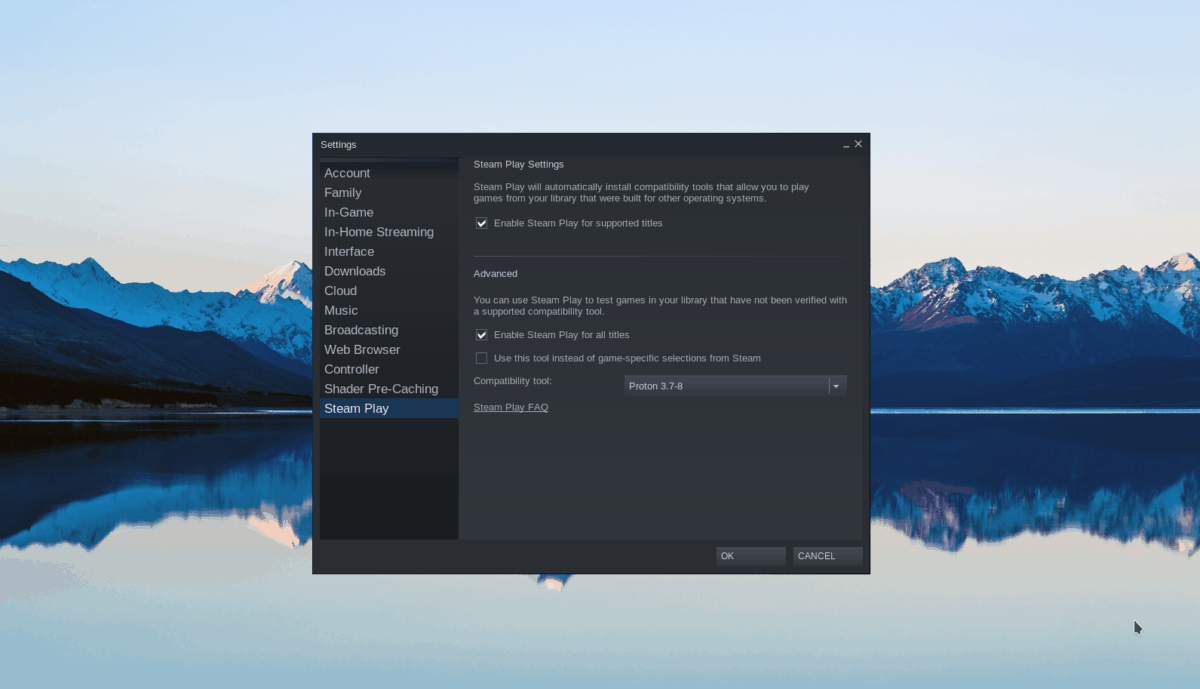
Stap 2: Nadat je de Steam Play-functie in de Steam-app hebt ingeschakeld, klik je op de knop "OK" om het instellingengebied te sluiten. Selecteer vervolgens de knop "Opslaan" om de Steam-winkel te laden.
Zoek in de Steam-winkel het zoekvak en klik erop met de muis. Typ vervolgens "Totally Accurate Battle Simulator." Druk ten slotte op Enter om de zoekresultaten te bekijken.
Stap 3: Kijk door de Steam-zoekresultaten voor "Totally Accurate Battle Simulator." Zodra je het spel in de zoekresultaten hebt gevonden, selecteer je het met de muis om de Steam-winkelpagina "Totally Accurate Battle Simulator" te laden.
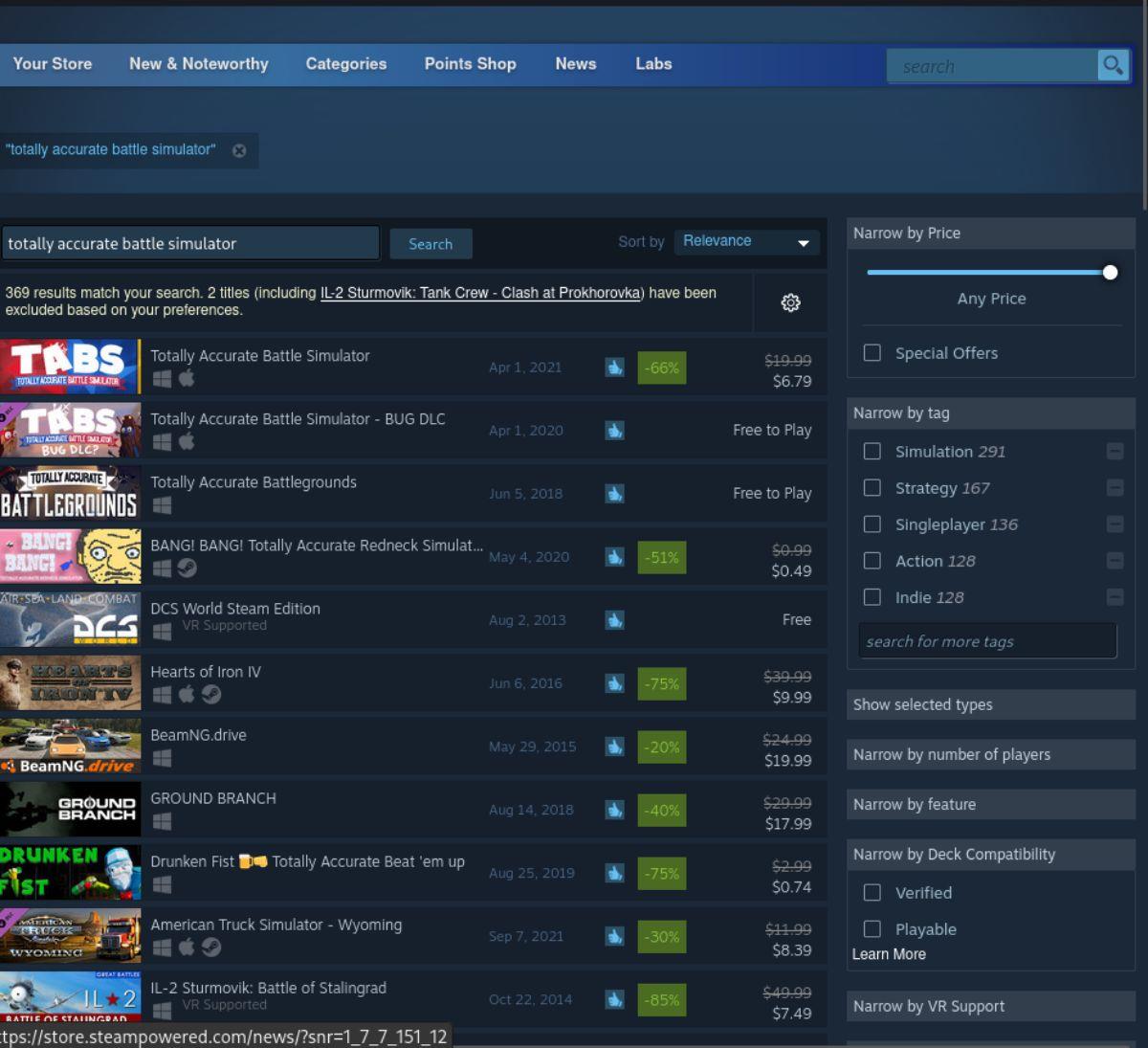
Stap 4: Zoek op de Totally Accurate Battle Simulator Steam-winkelpagina de groene knop "Toevoegen aan winkelwagentje". Selecteer de knop "Toevoegen aan winkelwagentje" met de muis om Totally Accurate Battle Simulator toe te voegen aan je Steam-karretje.
Zodra de game in je Steam-winkelwagentje zit, klik je op het winkelwagenpictogram om de game te kopen. Bij aankoop worden TABS toegevoegd aan je Steam-gamescollectie via het "Bibliotheek" -gedeelte van de app.
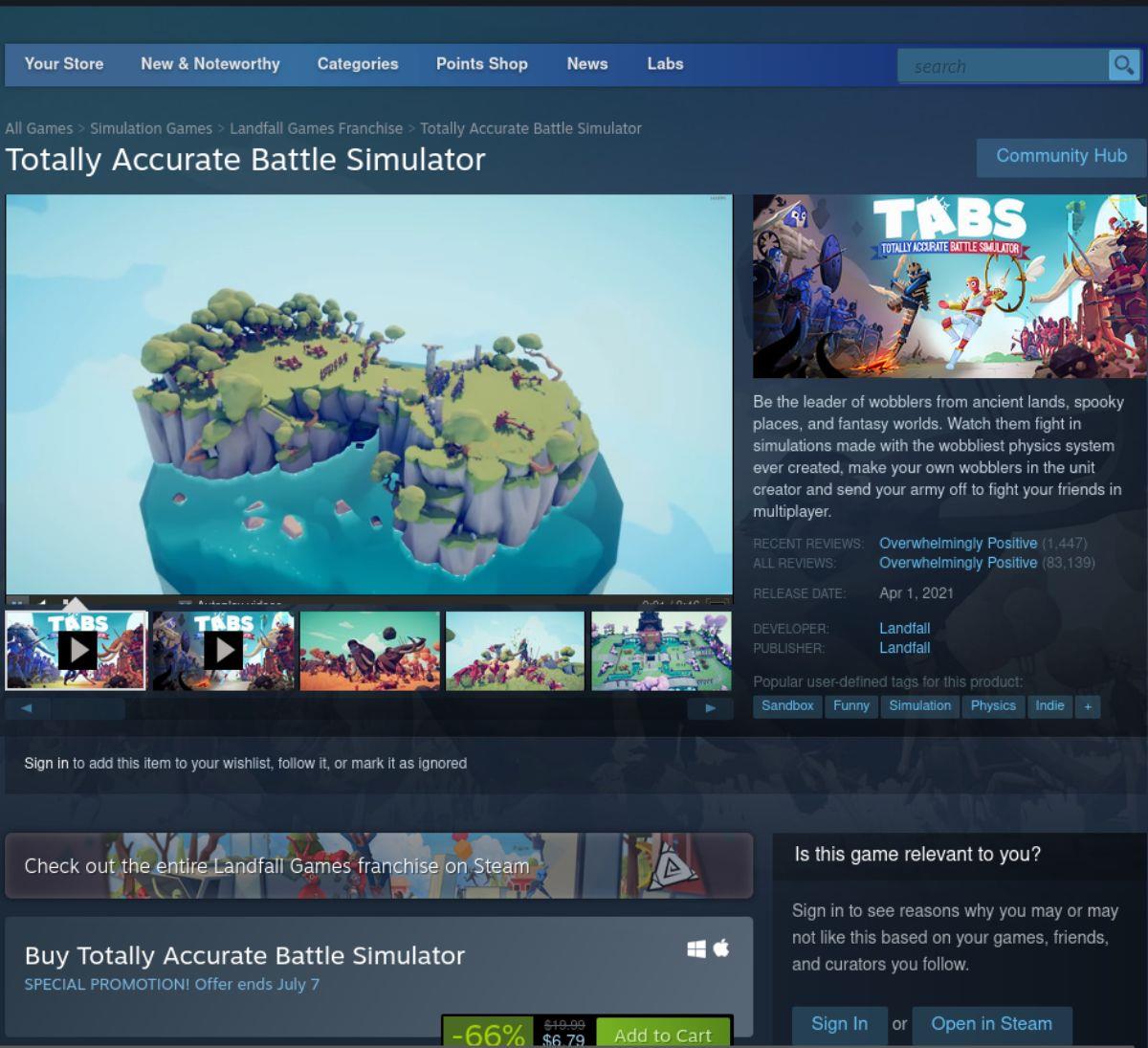
Stap 5: Zoek de knop "Bibliotheek" en selecteer deze met de muis om toegang te krijgen tot uw Steam-spellenbibliotheek. Zoek vervolgens het zoekvak. Klik op het zoekvak en typ 'Totally Accurate Battle Simulator'.
Zoek in de zoekresultaten van je gamebibliotheek naar 'Totally Accurate Battle Simulator'. Zodra je de game hebt gevonden, zoek je de blauwe knop "INSTALLEREN" en selecteer je deze om Totally Accurate Battle Simulator te downloaden en op je computer te installeren.

Stap 6: Wanneer de Totally Accurate Battle Simulator-game is geïnstalleerd, verandert de blauwe "INSTALL"-knop in een groene "PLAY"-knop. Om het spel op je Linux-computer op te starten, selecteer je de groene “PLAY”-knop met de muis.
We hebben de functies van Outlook 2010 uitgebreid besproken, maar aangezien het pas in juni 2010 uitkomt, is het tijd om Thunderbird 3 te bekijken.
Iedereen heeft wel eens een pauze nodig. Als je een interessant spel wilt spelen, probeer dan Flight Gear eens. Het is een gratis multi-platform opensource-game.
MP3 Diags is de ultieme tool om problemen met je muziekcollectie op te lossen. Het kan je mp3-bestanden correct taggen, ontbrekende albumhoezen toevoegen en VBR repareren.
Net als Google Wave heeft Google Voice wereldwijd voor behoorlijk wat ophef gezorgd. Google wil de manier waarop we communiceren veranderen en omdat het steeds populairder wordt,
Er zijn veel tools waarmee Flickr-gebruikers hun foto's in hoge kwaliteit kunnen downloaden, maar is er een manier om Flickr-favorieten te downloaden? Onlangs kwamen we
Wat is sampling? Volgens Wikipedia is het de handeling om een deel, of sample, van een geluidsopname te nemen en te hergebruiken als instrument of als instrument.
Google Sites is een dienst van Google waarmee gebruikers een website kunnen hosten op de server van Google. Er is echter één probleem: er is geen ingebouwde optie voor back-up.
Google Tasks is niet zo populair als andere Google-diensten zoals Agenda, Wave, Voice, enz., maar wordt nog steeds veel gebruikt en is een integraal onderdeel van de takenlijst van mensen.
In onze vorige handleiding over het veilig wissen van de harde schijf en verwisselbare media via Ubuntu Live en DBAN boot-cd, hebben we besproken dat Windows-gebaseerde schijven
Probeert u een map op uw Linux-pc te verwijderen? Volg deze uitgebreide gids voor tips en trucs!
![Download FlightGear Flight Simulator gratis [Veel plezier] Download FlightGear Flight Simulator gratis [Veel plezier]](https://tips.webtech360.com/resources8/r252/image-7634-0829093738400.jpg)






![Hoe verloren partities en harde schijfgegevens te herstellen [Handleiding] Hoe verloren partities en harde schijfgegevens te herstellen [Handleiding]](https://tips.webtech360.com/resources8/r252/image-1895-0829094700141.jpg)